Размерные стили определяют все параметры, управляющие представлением элементов каждого размера. На чертеже можно определить несколько размерных стилей. Однако вместо создания большого количества размерных стилей можно использовать размерные субстили и переопределения размерных стилей.
Размерные субстили
Размерные субстили позволяют получить уникальные свойства для различных типов размеров, например линейных, радиальных или выносок, сохраняя при этом общедоступный размерный стиль. Например, если вам когда-либо было нужно, чтобы линейные размеры отличались от радиальных, вам подойдут размерные субстили.
Размерный субстиль:
- Является не отдельным стилем, а субстилем внутри размерного стиля.
- Должен использоваться для одного типа размера. Например, линейный размер может отличаться от радиального, даже если в них используется один и тот же размерный стиль.
- Используется автоматически, если данный размерный стиль является текущим и этот тип размера создан.
- Не исчезает при переключении текущего размерного стиля.
Предположим, что все линейные размеры должны иметь допуск. Но допуски для других типов размеров, например угловых и диаметральных, не нужны.
- Откройте новый чертеж и нарисуйте две линии и окружность, как показано на изображении.
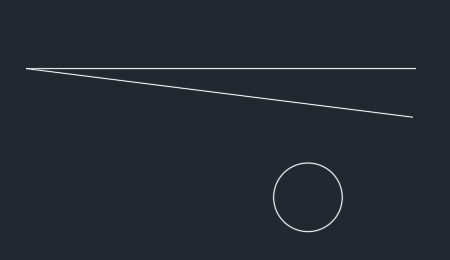
- Перейдите на . найти
- Выберите стандартный размерный стиль.
- Нажмите кнопку «Новый», как если бы требовалось создать размерный стиль.
- В диалоговом окне «Создание нового размерного стиля» щелкните раскрывающийся список «Размеры:» и выберите «Линейные размеры».
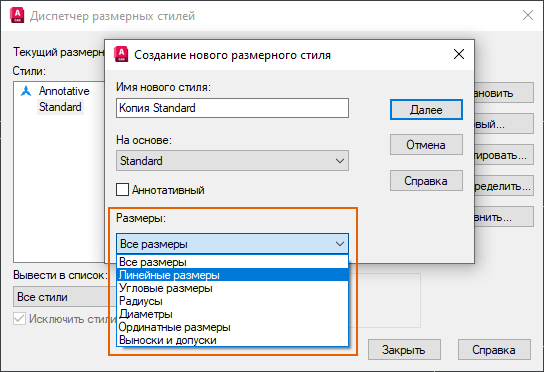 Прим.: При выборе определенного типа размера текстовое поле «Имя нового стиля» деактивируется, так как этот стиль является субстилем выбранного размерного стиля, с которым вы начали работу.
Прим.: При выборе определенного типа размера текстовое поле «Имя нового стиля» деактивируется, так как этот стиль является субстилем выбранного размерного стиля, с которым вы начали работу.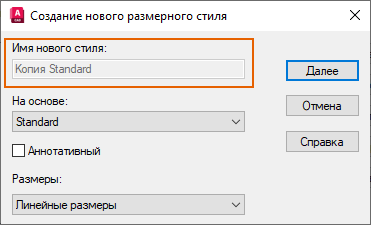
- Нажмите кнопку «Далее».
Откроется диалоговое окно «Новый размерный стиль». Название и область предварительного просмотра указывают на то, что это субстиль стандартного размерного стиля, и что он будет применяться только к линейным размерам.
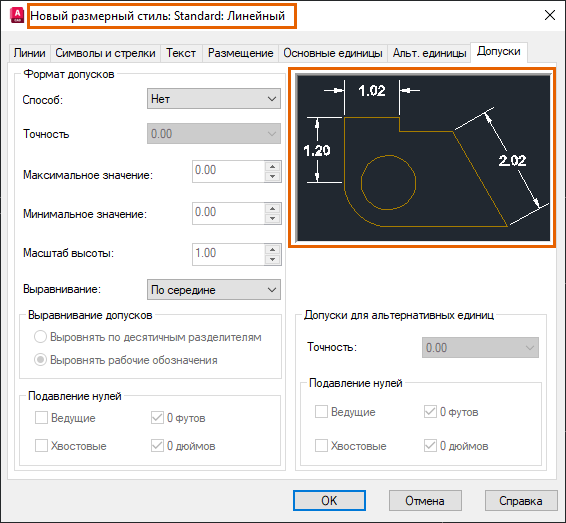
Теперь можно изменить параметры субстиля. Этот субстиль используется автоматически, если текущим является основной стиль «Стандартный» и вы создаете линейный размер.
- Перейдите на вкладку «Допуски».
- В раскрывающемся списке «Способ» выберите «Симметрично».
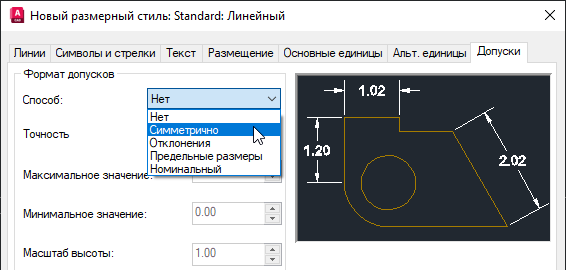
- Введите 0,20 в поле «Максимальное значение».
Область предварительного просмотра обновляется, и в ней отображается допуск для линейных размеров.
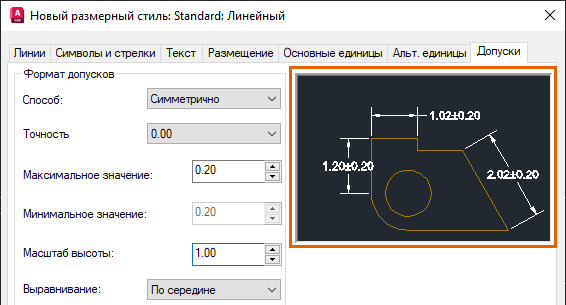
- Нажмите «ОК», а затем «Закрыть», чтобы выйти из Диспетчера размерных стилей.
Теперь необходимо добавить несколько размеров, чтобы попробовать применить субстиль. Текущий стиль — «Стандартный», поэтому любые добавленные размеры будут использовать этот стиль, но только линейные размеры должны иметь значение допуска.
- Перейдите на . найти
- Выберите горизонтальную линию и разместите размер.
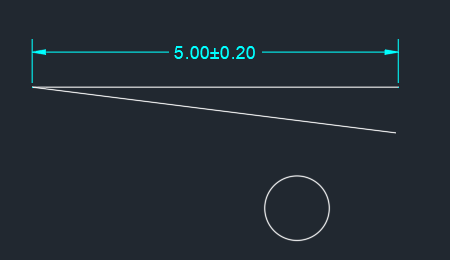 Прим.: Если клавишу ENTER не нажимать, можно продолжить выбор объектов для создания дополнительных размеров.
Прим.: Если клавишу ENTER не нажимать, можно продолжить выбор объектов для создания дополнительных размеров. - Выберите окружность для размещения диаметрального размера.
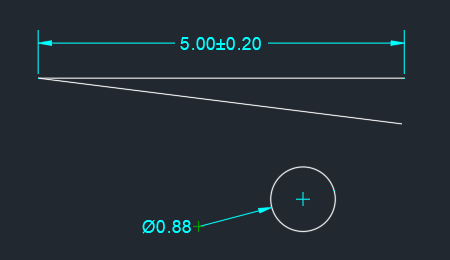
- В командной строке введите А, чтобы добавить угловой размер. Выберите две линии.
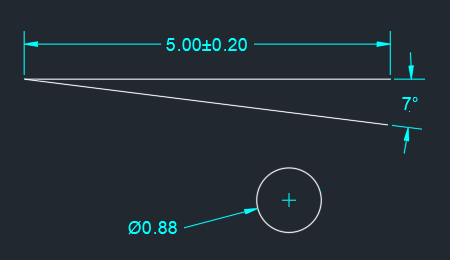
- Выберите другую линию, чтобы добавить другой линейный размер, разместите размер, а затем нажмите клавишу ENTER для завершения команды РАЗМЕР.
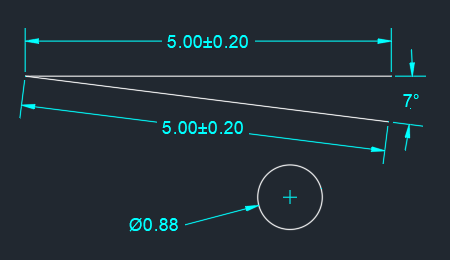
Несмотря на то что все размеры используют один и тот же стиль, допуск имеется только в линейных размерах.
- Выберите один из линейных размеров, щелкните правой кнопкой мыши и выберите «Свойства».
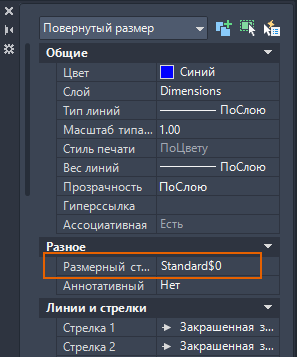
Размерный стиль отображается как «Standard$0», так как он является субстилем.
Переопределение свойств размеров
Прежде чем перейти к рассмотрению переопределений размерных стилей или субстилей, рассмотрим самый простой способ переопределения параметров размерного объекта. В этом примере мы изменим свойства существующего размера. Эти изменения применяются только к выбранному размеру и не влияют на сам размерный стиль.
- Откройте образец чертежа Wall Base.dwg в папке C:\Program Files\Autodesk\AutoCAD <номер версии>\Sample\Sheet Sets\Architectural\Res.
- Выберите существующий размер, щелкните правой кнопкой мыши и выберите «Свойства».
- Измените любое из свойств размера. Например, измените стиль стрелок на «Двойная засечка».

- Чтобы восстановить свойства размерного стиля, выберите размер, щелкните правой кнопкой мыши и выберите «Удалить переопределения стиля».
Переопределения размерного стиля
При создании переопределений размерного стиля параметры переопределения используются для всех размеров, созданных в то время, когда данный стиль использовался в качестве текущего. После установки другого размерного стиля в качестве текущего переопределения предыдущего стиля удаляются. Переопределенные свойства размеров сохраняются, если их не удалить непосредственно из размера.
В этом примере переопределяются настройки стрелки размерного стиля, текстового стиля и цвета текста.
- Если вы закрыли образец чертежа из предыдущего упражнения, откройте файл Wall Base.dwg.
- Перейдите на . найти
- В Диспетчере размерных стилей выберите размерный стиль 116-ROMANS-115-PS и нажмите кнопку «Установить».
- Нажмите кнопку «Переопределить».
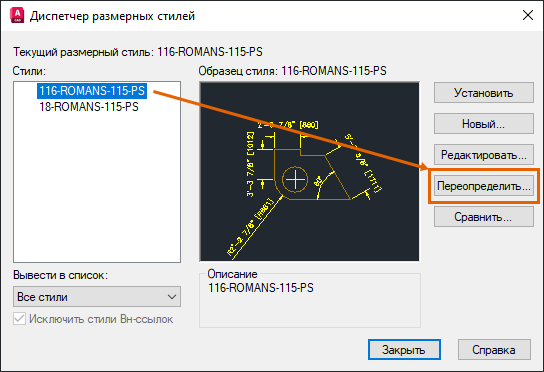
- В диалоговом окне «Переопределение текущего стиля» перейдите на вкладку «Символы и стрелки».
- Выберите «Точка» в раскрывающемся списке «Первая». Вторая стрелка автоматически изменяется на точку, чтобы соответствовать первой.
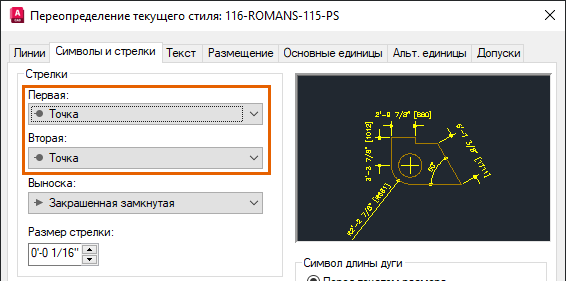
- Перейдите на вкладку «Текст».
- Измените текстовый стиль на «Стандартный», а цвет текста на «Фиолетовый».
Область предварительного просмотра обновляется и отображает новые настройки.
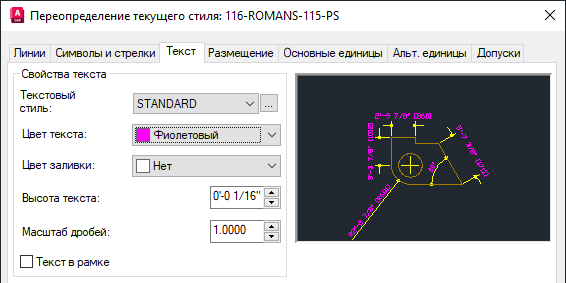
- Нажмите «ОК».
Диспетчер размерных стилей указывает на то, что стиль имеет переопределения.
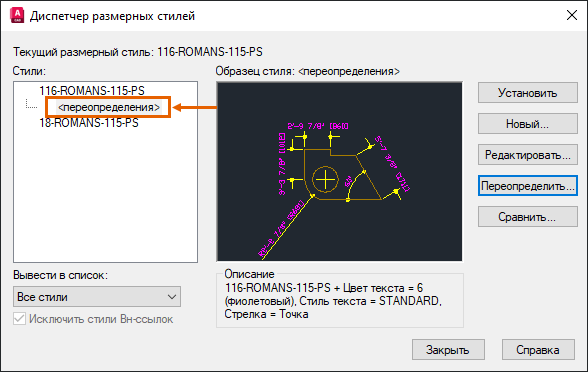
- Нажмите кнопку «Закрыть».
- Перейдите на . найти
- Создайте размер в любом месте чертежа.
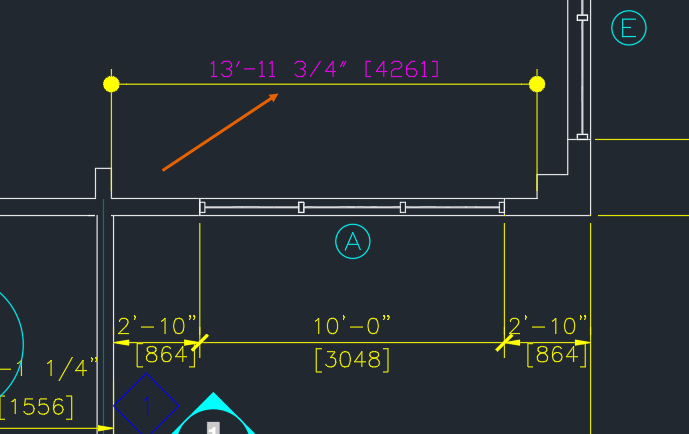
Для размера используются настройки переопределения текущего размерного стиля, заданные в Диспетчере размерных стилей.
Вы также можете обновить существующие размеры для использования текущего размерного стиля, включая переопределения стиля.
- Перейдите на . найти
- Выберите размер, который требуется обновить в соответствии с параметрами текущего размерного стиля, включая переопределения, и нажмите клавишу ENTER.
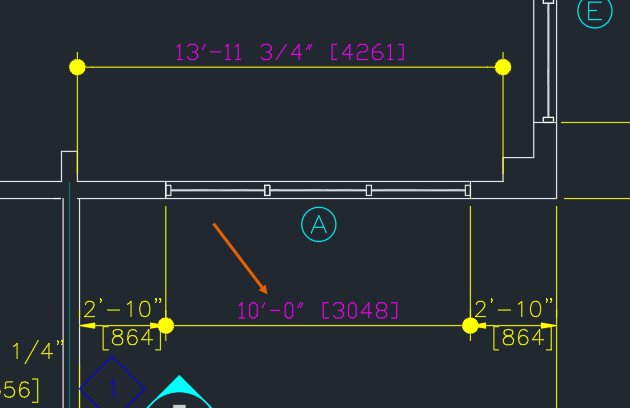
Сравнение размерного стиля с переопределениями стиля
Чтобы понять различия между стилем и его переопределениями, используйте функцию сравнения в Диспетчере размерных стилей.
- Перейдите на . найти
- Выберите размерный стиль 116-ROMANS-115-PS или <переопределения стиля> под ним.
- Нажмите кнопку «Сравнить».
Откроется диалоговое окно «Сравнение размерных стилей».
- Убедитесь, что сравниваете <переопределения стиля> с 116-ROMANS-115-PS. При необходимости выберите другие элементы в раскрывающихся списках.

Различия отображаются в нижней части диалогового окна.
Сохранение переопределений как нового размерного стиля
Иногда переопределения требуется сохранить как новый отдельный размерный стиль.
- Выберите один из размерных объектов, содержащих переопределения. Переопределения могут быть заданы в результате обновления свойств для размера или вставки размера с переопределением размерного стиля.
- Щелкните правой кнопкой мыши и выберите «Размерный стиль» > «Сохранить как новый стиль».
- В диалоговом окне «Сохранение нового размерного стиля» введите имя стиля.
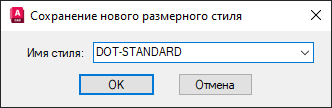
Сохранение переопределений размерного стиля
Переопределения размерного стиля также можно сохранить в исходном размерном стиле.
- Перейдите на . найти
- Щелкните правой кнопкой мыши <переопределения стиля> и выберите «Сохранить в текущем стиле».
Настройки, которые были переопределены, теперь являются настройками по умолчанию для размерного стиля 116-ROMANS-115-PS.
- Измените текущий размерный стиль на другой.
- Откройте Диспетчер размерных стилей, выберите <переопределения стиля> в разделе размерного стиля и нажмите кнопку «Удалить».
Существующие размеры, в которых используются переопределения стиля, не изменяются при удалении переопределений. Чтобы удалить переопределения из размерных объектов, выберите размерные объекты, щелкните правой кнопкой мыши и выберите «Удалить переопределения стиля».
Заключение
Переопределения размерных стилей и субстили используются для получения размера нужного вида без создания множества различных размерных стилей. Однако, если вы часто используете переопределения, лучше задать размерный субстиль или новый размерный стиль.Связанные статьи «А вы пробовали...»
А вы пробовали использовать команду РАЗМЕР для ускорения процесса нанесения размеров? Узнайте, как с помощью команды РАЗМЕР можно ускорить процесс нанесения размеров, используя вспомогательные элементы и параметры в одной команде.
А вы пробовали сопоставлять свойства? Узнайте, как копировать свойства из одного объекта в другой, в том числе на разных чертежах, и как управлять копированием свойств.
Команды, связанные с размерами
Ниже приведены некоторые часто используемые команды, относящиеся к размерам и размерным стилям.
| Команда | Описание |
|---|---|
| РАЗМЕР | Создание нескольких размеров и типов размеров с помощью одной команды. |
| РЗМСТИЛЬ | Создание и модификация размерных стилей. |
| -РЗМСТИЛЬ | Создание и модификация размерных стилей в командной строке.
Прим.: Используйте параметр «Применить» для применения настроек текущего размерного стиля к выбранным размерным объектам. При этом будут безвозвратно переопределены любые существующие размерные стили, которые были применены к этим объектам.
|